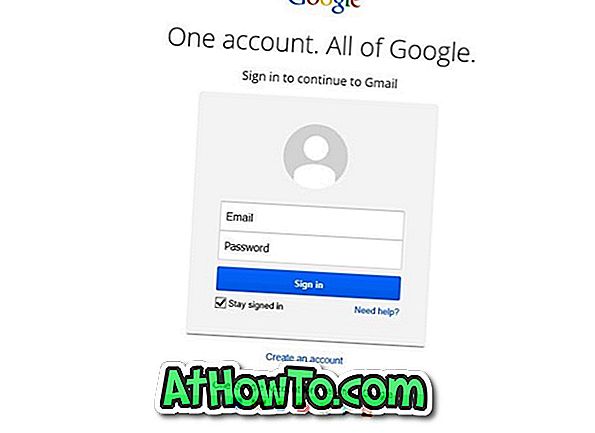Den nye startskærm i Windows 8 giver dig mulighed for at indstille mapper, websider, programmer og drev som fliser, men det tillader ikke, at du opretter din egen brugerdefinerede flise til at starte programmer eller filer. Ikke for længe siden viste vi dig, hvordan du tilføjer brugerdefinerede fliser til startskærmen ved hjælp af et gratis værktøj kaldet Custom Tiles Maker app.
Som vi havde nævnt i anmeldelsen af Custom Tiles Maker, er den eneste ulempe ved Custom Tiles Maker, at det ikke giver dig mulighed for at starte apps ved at klikke på dem.

Denne gang har vi et fantastisk værktøj til at dele, som ikke kun giver dig mulighed for at pinde brugerdefinerede billeder som fliser til startskærmen, men også lader dig tildele programmer til disse fliser, så du kan starte din yndlingsfil eller -program bare ved at trykke på eller klikke på flisen.
OblyTile er det gratis værktøj vi taler om. Ved hjælp af OblyTile kan man nemt lave fliser til ethvert program eller en fil med et par museklik. En anden sjov ting ved programmet er, at du kan vælge dit yndlingsbillede som flise baggrund.

Oprettelse af en ny Start skærmflise med OblyTile er ekstremt let. Download, start programmet (kræver ikke installation), indtast et navn til din nye flise, indtast programfilsti eller bliv til den fil, du vil associere med flisen, vælg en stor (120 x 120) og lille billede (30 x 30) og endelig klik på Create Tile-knappen. Nuværende version af OblyTile lader dig oprette kun firkantede fliser.
Samlet set er OblyTile det eneste program til rådighed for Windows 8 til at oprette Start-skærmfliser til programmer. Det er et must have et program, især for dem der elsker og ved, hvordan man bruger den nye startskærm.
OblyTile fungerer godt på både x86 og x64 versioner af Windows 8. Gå over til download siden for at downloade programfilen. Bemærk venligst, at du kan se "Windows SmartScreen forhindrede en uigenkendt app fra at starte. Kører denne app kan sætte din pc i fare "-meddelelsen, mens programmet startes. Du skal blot ignorere meddelelsen, klikke på Mere info og derefter klikke på Kør alligevel for at starte programmet.
Hvordan man tilpasser startskærmbilledet og hvordan man åbner startskærm i skrivebordsstyret, kan også interessere dig.
Download OblyTile